HTC Butterfly s
901e/901s 使用指南
�
2 內容
內容
打開包裝
HTC Butterfly s
Micro SIM 卡
記憶卡
為電池充電
切換手機開關
需要使用手機的快速指引嗎?
設定手機
初次設定新手機
從 Android 手機傳輸內容
從 iPhone 傳輸內容
透過 藍牙 從舊手機傳送聯絡人
將聯絡人及其他內容匯入 HTC Butterfly s
在手機和電腦之間傳送相片、影片及音樂
主畫面
認識手機設定
更新手機軟體
熟悉新手機的功能
關於手機
基本資訊
主畫面摘要
通知
處理文字
電池
相機和相片集
相機
相片集
個人化
將 HTC Butterfly s 完全個人化
變更桌布
新增小工具到主畫面
新增應用程式和其他捷徑到主畫面
重新排列或移除主畫面上的小工具和圖示
設定個人化的啟動列
將應用程式分類到資料夾內
新增主畫面面板
7
8
10
11
11
12
13
14
15
15
15
16
16
17
17
19
21
28
30
32
36
39
43
53
53
53
54
55
56
56
57
�
3 內容
變更鈴聲、通知和音效
重新排列應用程式標籤
自訂鎖定螢幕樣式
在鎖定螢幕上隱藏未接來電和訊息
用個人化的方式保護 HTC Butterfly s 的安全
手機通話功能
使用智慧搜尋撥號
撥打分機號碼
回撥未接來電
使用快速撥號
撥打訊息中的電話號碼
撥打電子郵件中的電話號碼
撥打日曆活動中的電話號碼
撥打緊急電話
收到來電
通話期間可以執行的動作
設定多方通話
查看通話記錄中的通話
變更鈴聲設定
本國撥號
訊息
傳送簡訊 (SMS)
傳送多媒體簡訊 (MMS)
傳送群組訊息
繼續撰寫訊息草稿
回覆訊息
將簡訊儲存到工作應用程式內
轉寄訊息
檢視並儲存多媒體訊息中的附件
將訊息移到受保護的收件匣
封鎖不要的訊息
WAP Push 訊息
將簡訊複製到 SIM 卡
刪除訊息和對話
搜尋和網頁瀏覽器
搜尋 HTC Butterfly s 和網路
使用 Google 即時資訊取得最當下的資訊
瀏覽網頁
將網頁加入我的最愛
使用瀏覽器記錄
清除瀏覽器記錄
娛樂
音樂
電視
無線顯示器
57
58
58
58
58
60
60
61
61
61
61
62
62
62
63
64
64
65
66
67
67
68
69
69
70
70
71
71
72
72
73
73
74
75
76
78
79
79
80
84
88
�
4 內容
儲存空間
手機儲存空間
Dropbox 整合
同步、備份及重設
線上同步
備份
HTC Sync Manager
重設
聯絡人
聯絡人清單
設定個人檔案
新增新的聯絡人
編輯聯絡人的資訊
聯繫聯絡人
匯入或複製聯絡人
合併聯絡人資訊
傳送聯絡人資訊
聯絡人群組
電子郵件
Gmail
郵件
旅行和地圖
位置設定
Google 地圖
HTC Car
Play 商店和其他應用程式
取得應用程式
基本應用程式
娛樂應用程式
生產力應用程式
網際網路連線
數據連線
管理數據使用量
Wi‑Fi
連線到虛擬私有網路 (VPN)
使用 HTC Butterfly s 作為無線路由器
透過 USB 數據連線分享手機的網際網路連線
透過電腦連線到網際網路
Wi‑Fi 列印
90
92
97
98
102
106
108
109
109
110
111
111
112
112
113
115
116
121
121
124
128
129
133
136
140
141
142
144
145
146
147
147
�
5 內容
無線分享
連接藍牙耳機
與藍牙裝置解除配對
傳送資訊的儲存位置
使用藍牙接收檔案
使用 NFC 分享內容
設定和隱私權
開啟或關閉飛安模式
關閉畫面自動旋轉功能
調整螢幕關閉前的閒置時間
手動調整螢幕亮度
選取螢幕項目時播放音效
變更螢幕語言
協助工具設定
放大手機畫面
使用憑證
以 PIN 碼保護 SIM 卡
以螢幕鎖定保護 HTC Butterfly s
檢查手機的 HTC Sense 版本
商標和版權
索引
149
150
150
150
151
153
153
154
154
154
154
154
155
155
156
156
157
�
6 本指南中使用的文字慣例
本指南中使用的文字慣例
本使用指南使用下列符號表示有益資訊或重要資訊。
此為註記。註記通常提供額外的資訊,例如當您選擇執行或不執行某些動作時,裝置會出現何
種結果。註記也提供僅適用於特定狀況的資訊。
此為提示。提示告訴您執行特定步驟或程序的替代方法,或顯示可能對您有幫助的選項。
此表示為重要資訊,就是指您必須執行,才能完成特定工作,或讓某項功能正常運作。
此表示為安全預防措施資訊,也就是您必須特別注意的資訊,以免發生任何可能的問題。
�
7 打開包裝
打開包裝
HTC Butterfly s
1. 返回
2. USB 接頭
3. 主畫面
4. 最近使用的應用程式 (可從設定中設為開
啟選單)
5. 音量
6. 靠近感應器
7. 雙喇叭
8. Micro SIM 和 Micro SD 卡插槽
9. 電源
10. 3.5mm 耳機插孔
11. 前相機
HTC Butterfly s 視所在地區和電信業者而定將提供 3G 或 LTE 版本。您必須簽訂 LTE 資費
方案,才能使用電信業者的 4G/LTE 網路進行語音通話和數據服務。請聯絡電信業者取得詳
細資料。
如果要使用螢幕保護貼,請勿遮住靠近感應器。您可以購買 HTC Butterfly s 專屬的螢幕保護
貼,在感應器的位置會留有小開口。
�
8 打開包裝
Micro SIM 卡
HTC Butterfly s 使用 Micro SIM 卡。 Micro SIM 卡包含您的電話號碼、詳細服務資訊,及可
用來儲存電話簿和/或訊息的記憶體。
插入 Micro SIM 卡
1. 握住手機,讓螢幕朝上,頂面板朝向自己。
2. 用大拇指或食指打開插槽蓋。
請勿用力彎折或按壓插槽蓋的橡膠轉軸,以免轉軸損壞或變形。
機身內有兩個插槽。上方的插槽內含 SIM 卡座。
3. 將 SIM 卡退出工具 (或一根彎曲的小迴紋針) 的尖端插入 SIM 卡座插槽旁的小洞。
4. 將尖端往小洞內插入到底,直到 SIM 卡座退出為止。
5. 抽出 SIM 卡座,然後將 Micro SIM 卡 (接點部分朝下,截角處朝外) 插入 SIM 卡座。
�
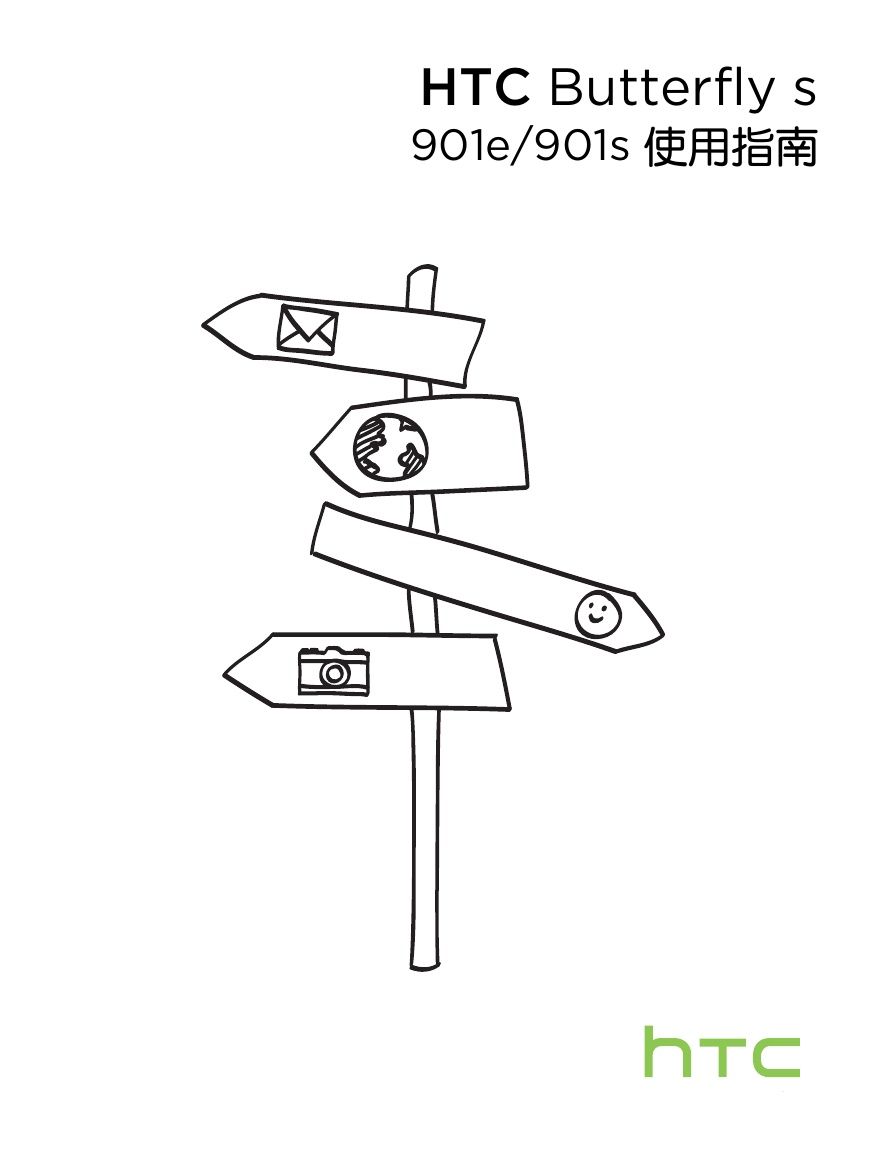

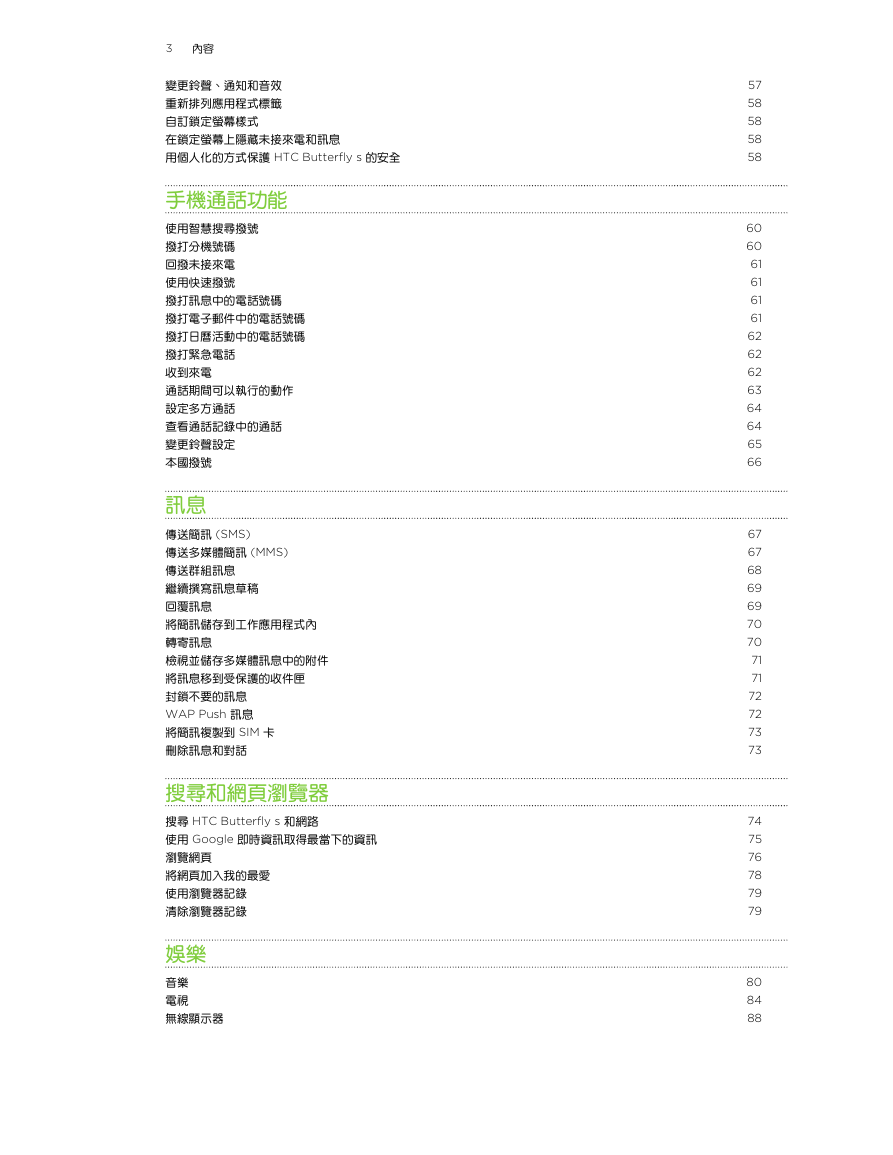

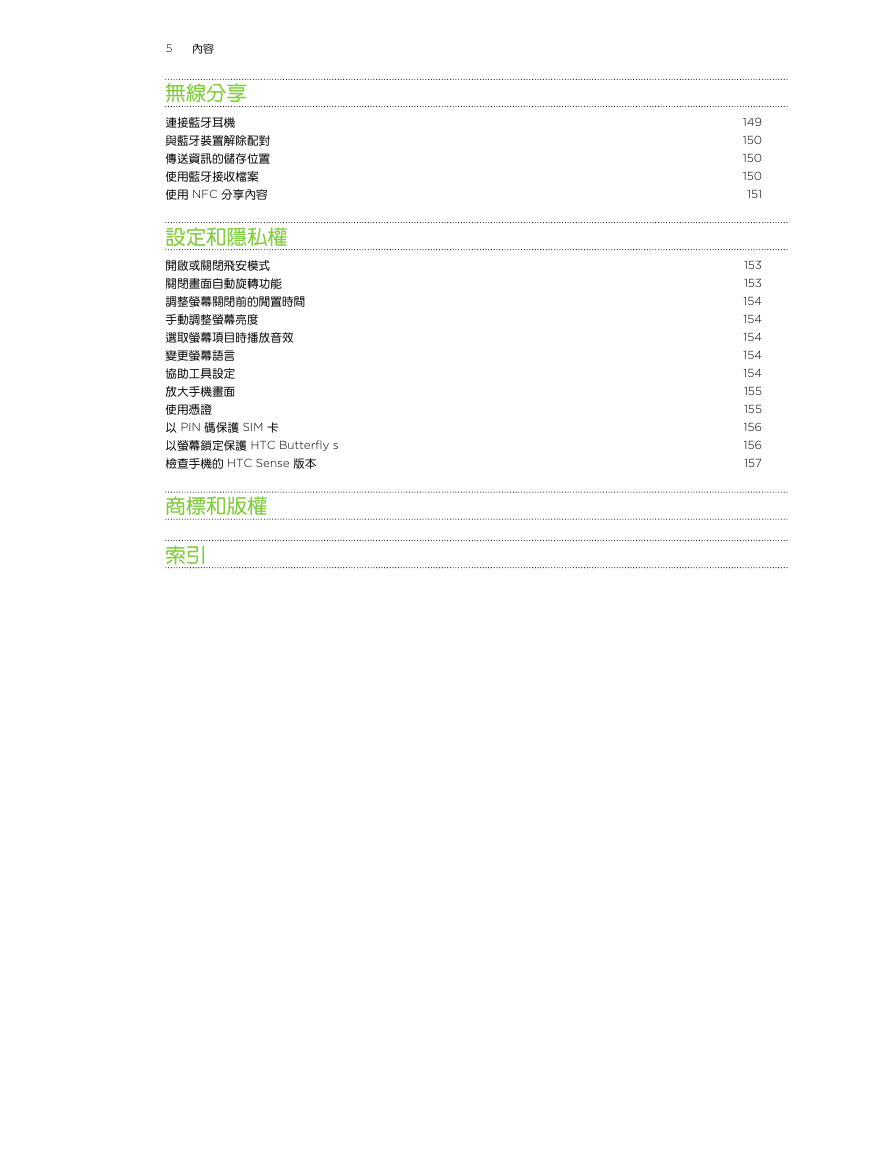
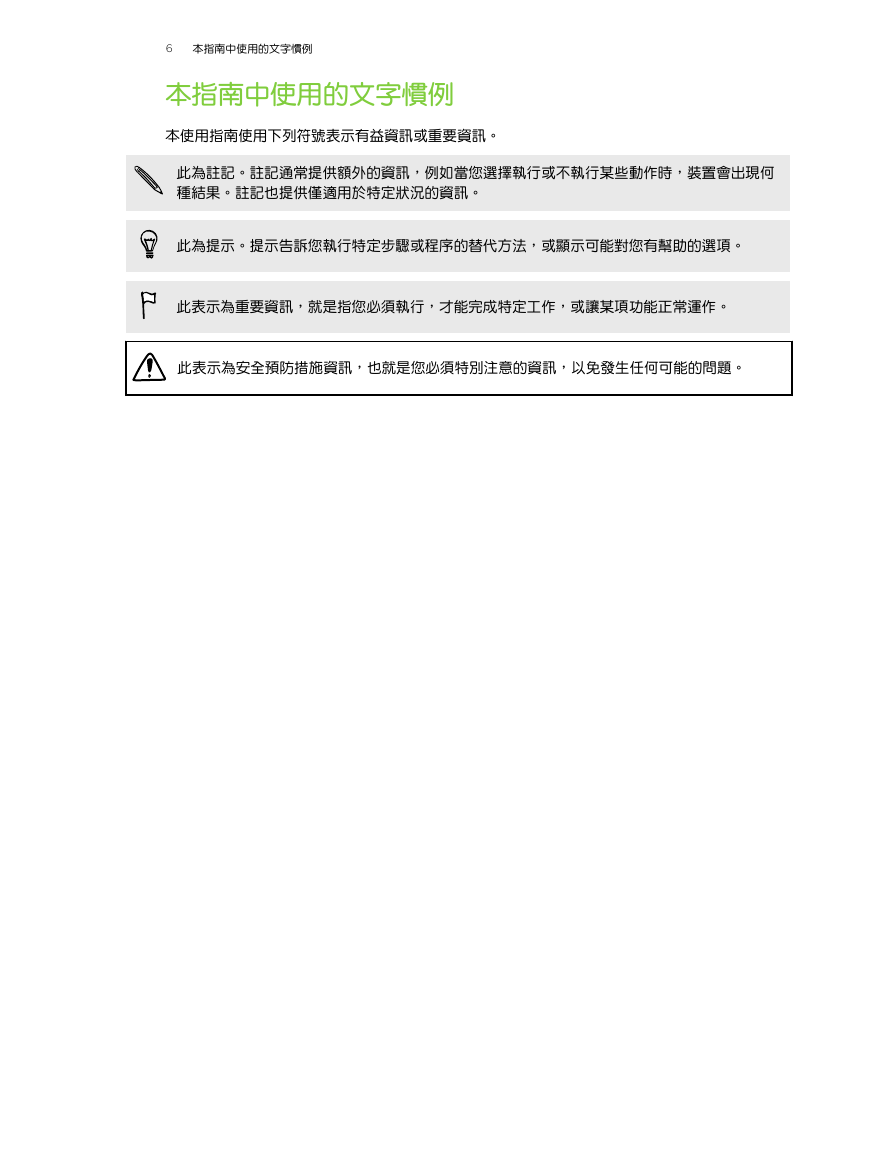


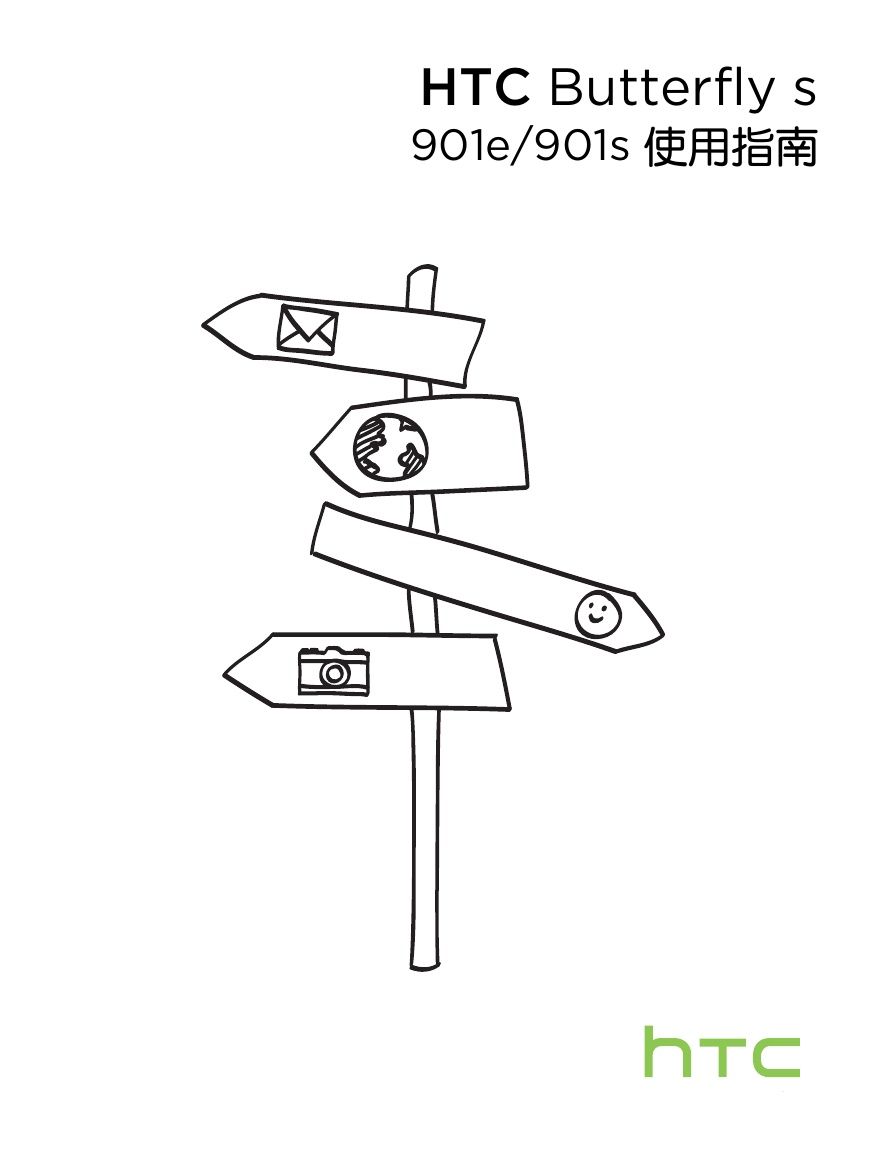

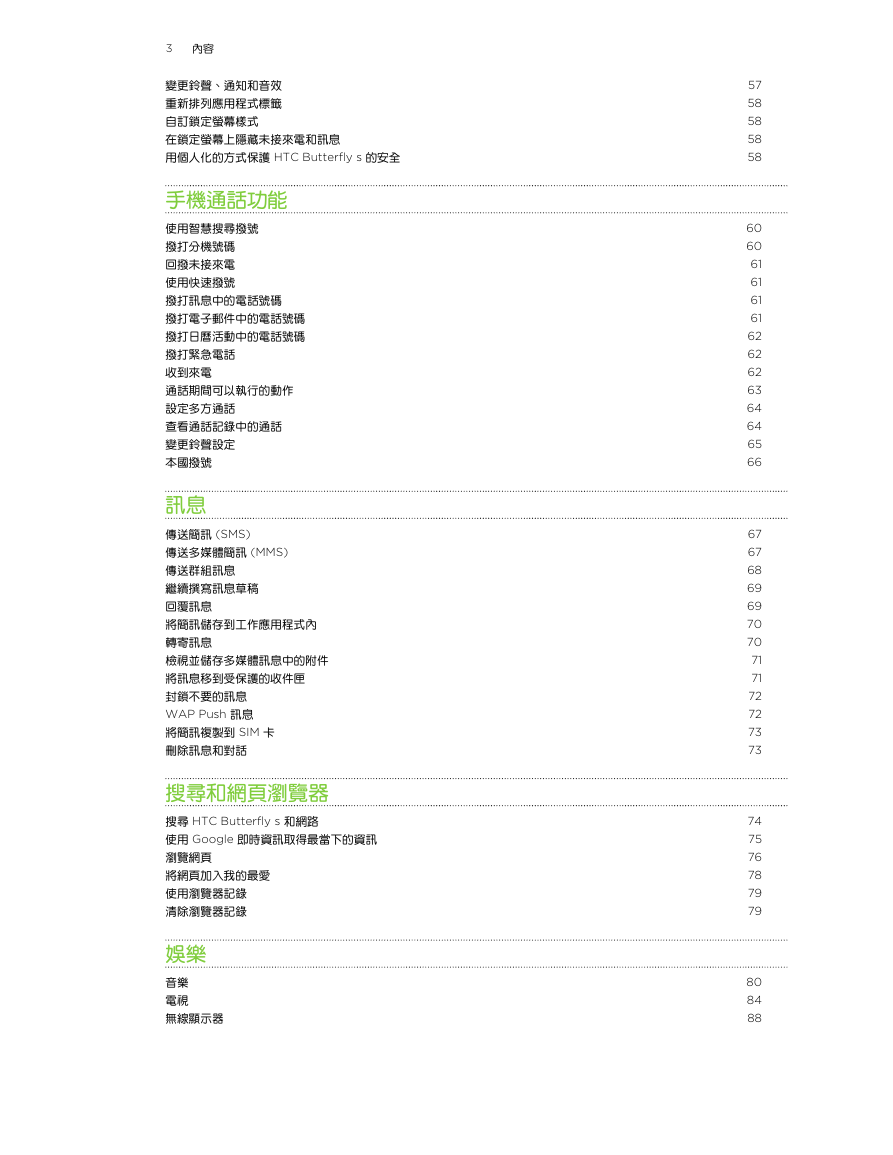

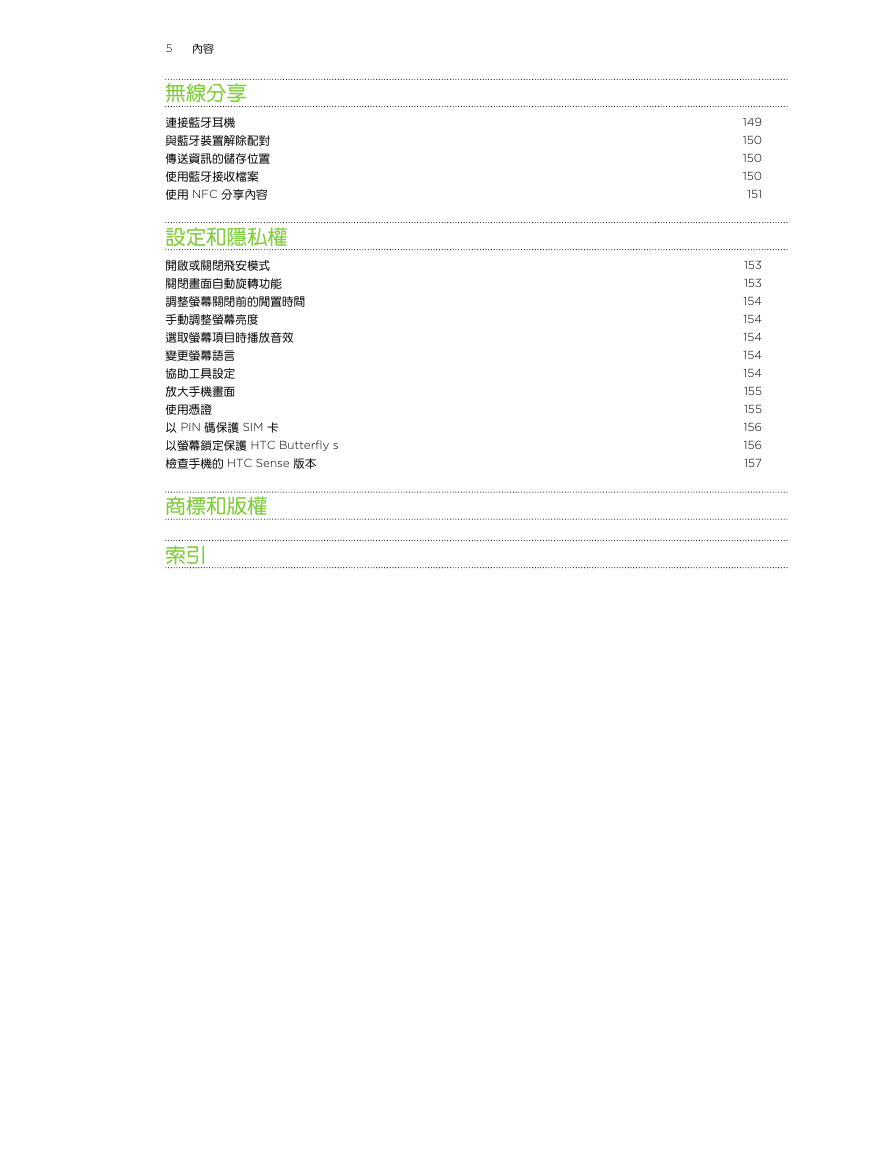
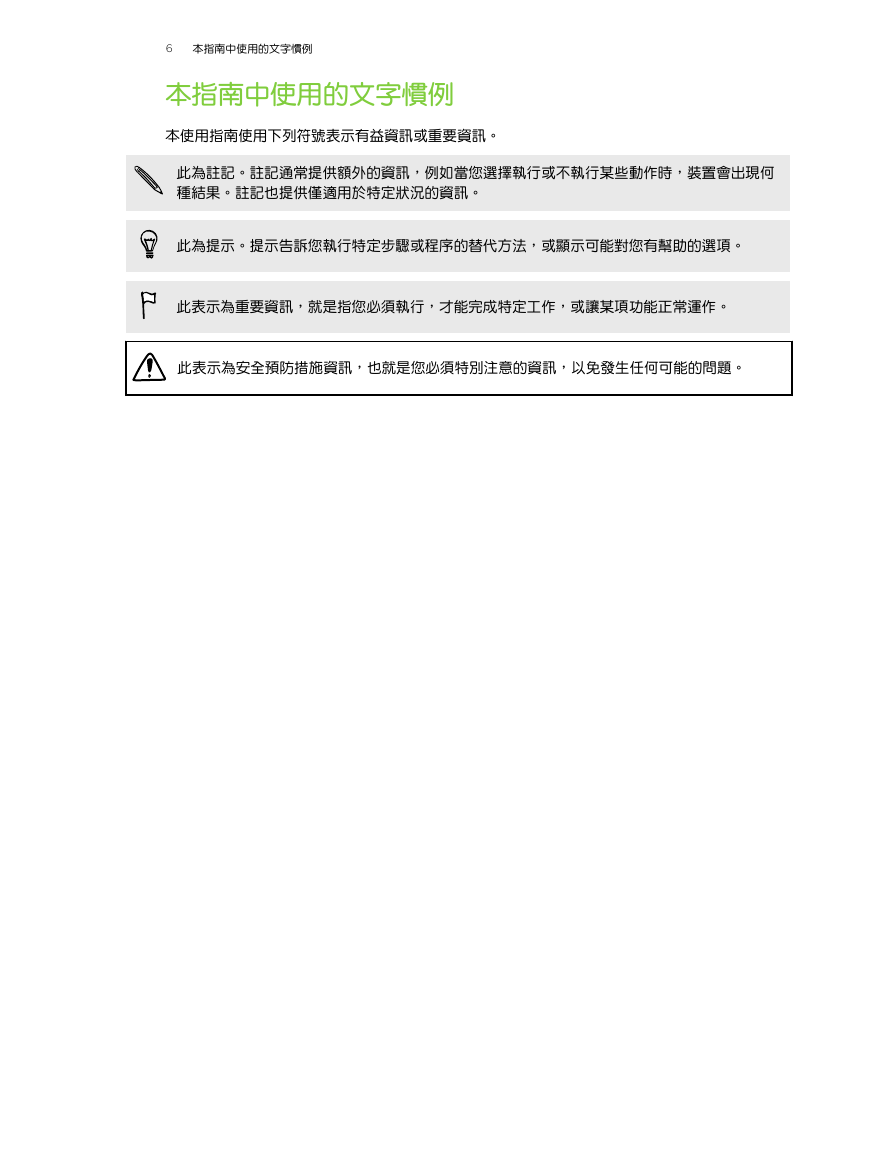


 2023年江西萍乡中考道德与法治真题及答案.doc
2023年江西萍乡中考道德与法治真题及答案.doc 2012年重庆南川中考生物真题及答案.doc
2012年重庆南川中考生物真题及答案.doc 2013年江西师范大学地理学综合及文艺理论基础考研真题.doc
2013年江西师范大学地理学综合及文艺理论基础考研真题.doc 2020年四川甘孜小升初语文真题及答案I卷.doc
2020年四川甘孜小升初语文真题及答案I卷.doc 2020年注册岩土工程师专业基础考试真题及答案.doc
2020年注册岩土工程师专业基础考试真题及答案.doc 2023-2024学年福建省厦门市九年级上学期数学月考试题及答案.doc
2023-2024学年福建省厦门市九年级上学期数学月考试题及答案.doc 2021-2022学年辽宁省沈阳市大东区九年级上学期语文期末试题及答案.doc
2021-2022学年辽宁省沈阳市大东区九年级上学期语文期末试题及答案.doc 2022-2023学年北京东城区初三第一学期物理期末试卷及答案.doc
2022-2023学年北京东城区初三第一学期物理期末试卷及答案.doc 2018上半年江西教师资格初中地理学科知识与教学能力真题及答案.doc
2018上半年江西教师资格初中地理学科知识与教学能力真题及答案.doc 2012年河北国家公务员申论考试真题及答案-省级.doc
2012年河北国家公务员申论考试真题及答案-省级.doc 2020-2021学年江苏省扬州市江都区邵樊片九年级上学期数学第一次质量检测试题及答案.doc
2020-2021学年江苏省扬州市江都区邵樊片九年级上学期数学第一次质量检测试题及答案.doc 2022下半年黑龙江教师资格证中学综合素质真题及答案.doc
2022下半年黑龙江教师资格证中学综合素质真题及答案.doc